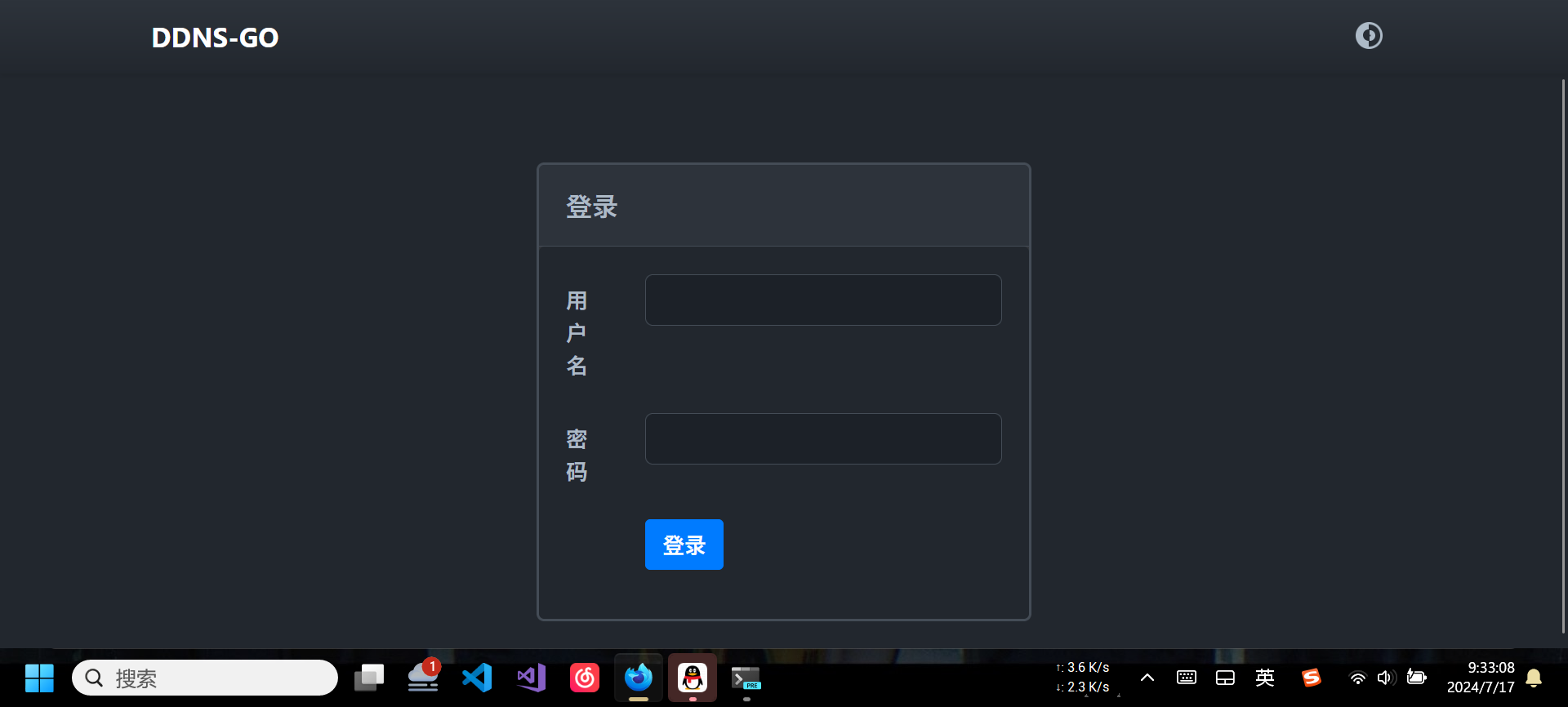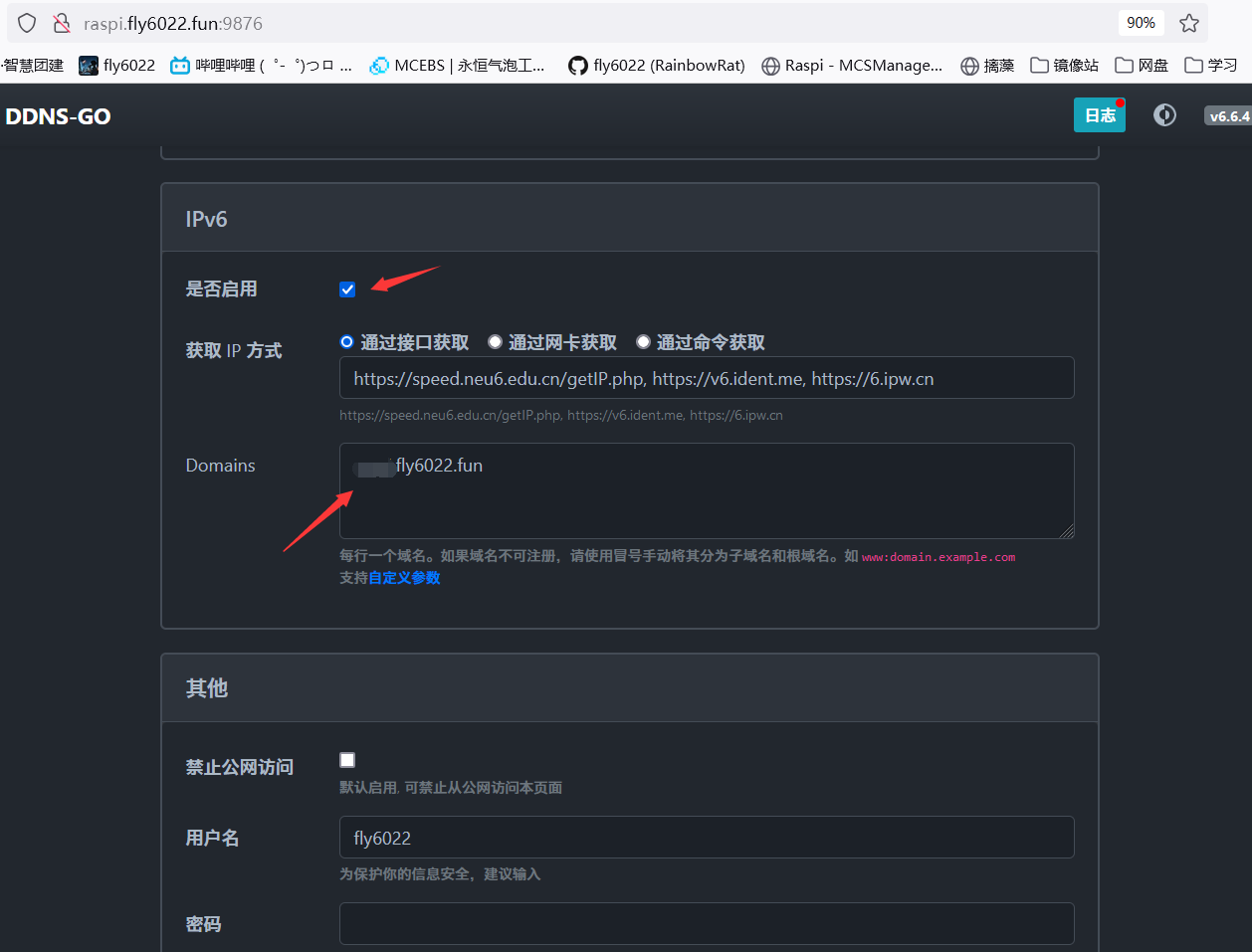![树莓派:基于docker利用ddns-go配置DDNS实现公网域名访问]()
树莓派:基于docker利用ddns-go配置DDNS实现公网域名访问
本文章以树莓派为例,基于Docker,利用ddns-go实现IPv6网络公网域名访问。
环境
设备:Raspberry Pi 4B(4GB RAM)
系统:Ubuntu 22.04 LTS(arm64)
你还需要
安装Docker
打开命令行,键入:
1
2
3
4
| sudo su
sudo apt update
sudo apt upgrade
sudo apt install docker-ce
|
设置docker开启自启动:
1
| systemctl enable docker.service
|
配置Docker
为了使ddns-go安装过程顺利,故需要提前更换Docker的安装源:
1
| sudo nano /etc/docker/daemon.json
|
将Docker的安装源更换为下面内容:
1
2
3
4
5
6
7
8
9
10
| {
"registry-mirrors": [
"https://do.nark.eu.org",
"https://dc.j8.work",
"https://docker.m.daocloud.io",
"https://dockerproxy.com",
"https://docker.mirrors.ustc.edu.cn",
"https://docker.nju.edu.cn"
]
}
|
输入下方命令重启服务:
1
2
| systemctl daemon-reload
systemctl restart docker
|
键入下方命令检查是否更换成功:
若返回内容中包括以下内容,则证明更换成功。
1
2
3
4
5
6
7
| Registry Mirrors:
https://do.nark.eu.org/
https://dc.j8.work/
https://docker.m.daocloud.io/
https://dockerproxy.com/
https://docker.mirrors.ustc.edu.cn/
https://docker.nju.edu.cn/
|
安装及配置ddns-go
在任意路径下新建文件夹:
在文件夹内创建 docker-compose.yml文件。
1
2
3
| cd ddns-go
touch docker-compose.yml
nano docker-compose.yml
|
1
2
3
4
5
6
7
| services:
ddns-go:
image: jeessy/ddns-go
restart: always
network_mode: "host"
volumes:
- ./ddns-go_data:/root
|
运行以下命令,安装ddns-go:
1
| sudo docker compose up -d
|
安装成功后,在浏览器地址栏输入:http://[树莓派ip地址]:9876进入后台配置。
WARNING
ddns-go初始配置需要在5分钟之内完成,否则配置不能保存。
配置时,需要DNS平台的token,这里以Cloudflare为例进行配置。
在浏览器地址栏键入 https://dash.cloudflare.com/profile/api-tokens.
![img]()
点击"创建令牌"→“编辑区域DNS(使用模板)”
![img]()
配置后点击"继续以显示摘要"→创建令牌。
将生成的令牌粘贴到ddns-go后台中。
![img]()
在IPv6的“Domains”一栏中添加好自己的域名,保存即可。
等待5分钟左右,即可通过域名从公网访问内容。